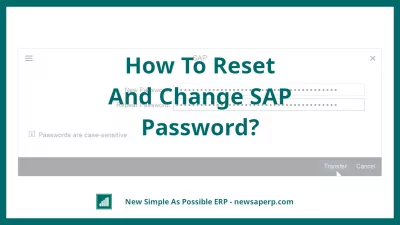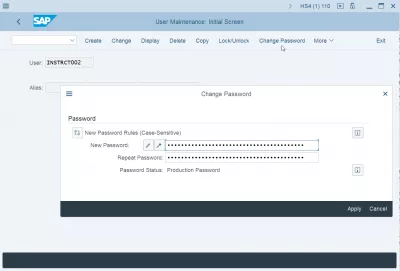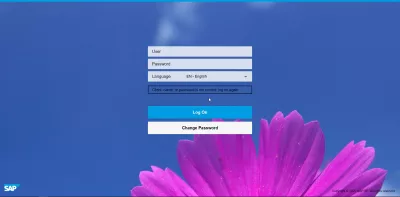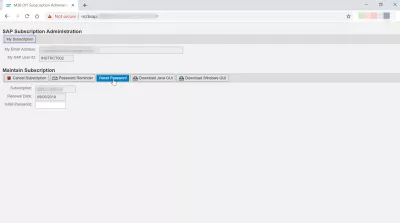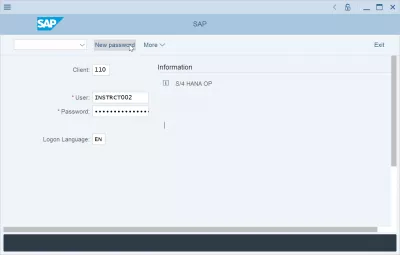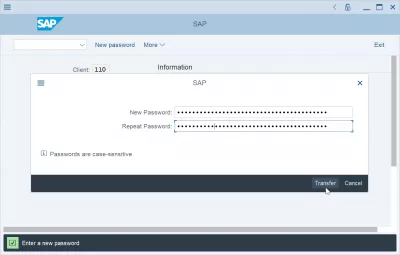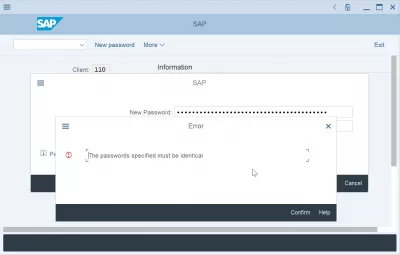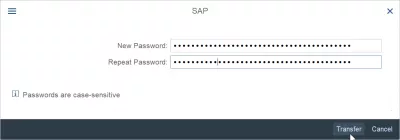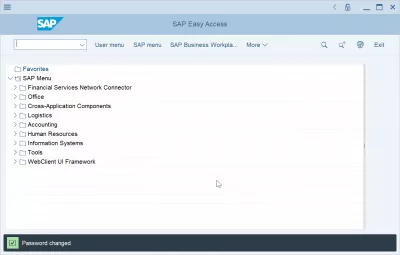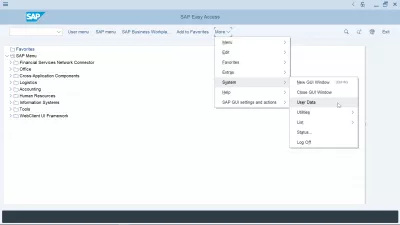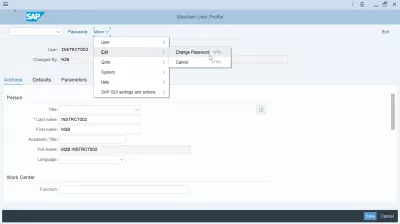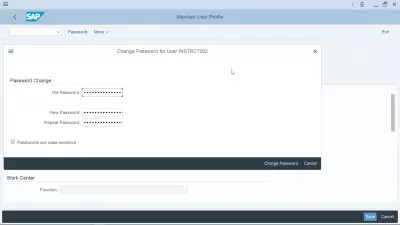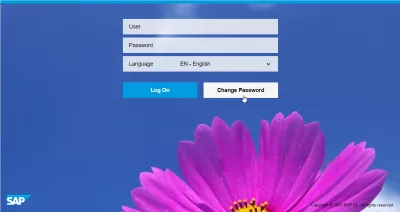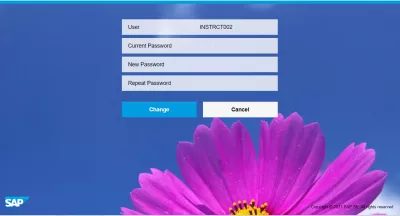¿Cómo Restablecer Y Cambiar La Contraseña De SAP?
- ¿Cómo restablecer y cambiar la contraseña de SAP?
- Cambiar la contraseña predeterminada de SAP
- Cómo restablecer la contraseña de SAP
- ¿Cómo cambiar la contraseña en SAP?
- Cambiar contraseña en SAP después de iniciar sesión
- SAP FIORI: CAMBIAR LA CONTRASEÑA
- Preguntas Frecuentes
- Restablecimiento de contraseña de usuario de acceso SAP en video - video
¿Cómo restablecer y cambiar la contraseña de SAP?
Restablecer la contraseña de SAP y cambiar la contraseña en SAP son dos operaciones diferentes. El administrador del sistema debe restablecer la contraseña de SAP, pero el usuario mismo puede cambiar la contraseña en SAP, tanto en la instalación de SAP 740, en la instalación de SAP 750 como en la interfaz de SAP HANA.
- Para restablecer la contraseña, la acción debe ser activada por el administrador del sistema, eventualmente desde un script automático que se origina en la solicitud de restablecimiento de la contraseña de autoservicio del usuario.
- Para cambiar la contraseña en SAP, el usuario puede realizar la acción directamente en la interfaz de SAP, como se describe a continuación.
En caso de que la contraseña se haya ingresado incorrectamente por 3 tentativas de inicio de sesión consecutivas diferentes, los intentos de autentificación de las contraseñas fallidas bloquearán al usuario fuera del portal de SAP, lo que requerirá que el usuario después del número de SAP 3 de intentos fallidos de inicio de sesión de contraseña solicite un restablecimiento de la contraseña, después de lo que será posible, e incluso recomendado, cambiar la contraseña desde la interfaz.
Cambiar la contraseña predeterminada de SAP
En el primer acceso a su inicio de sesión de SAP IDES, se le pedirá que cambie la contraseña predeterminada de SAP a su propio valor, que es una de las mejores prácticas de seguridad del sistema SAP.
Al ingresar la contraseña incorrecta en su inicio de sesión de SAP IDES o en su interfaz FIORI de SAP Authenticator varias veces, puede exceder el número de SAP de intentos fallidos de inicio de sesión + restablecimiento de contraseña que están permitidos en su sistema.
En ese caso, la única solución será seguir la siguiente guía para obtener un restablecimiento de contraseña de SAP activado por el administrador del sistema.
Cómo restablecer la contraseña de SAP
Para restablecer la contraseña de SAP, el usuario debe solicitar eso externamente, en una interfaz que debe ser proporcionada por los administradores del sistema.
No hay una opción incorporada en el programa SAP para solicitar un restablecimiento de la contraseña, esto debe hacerse fuera del programa, y depende totalmente de las políticas locales de la organización y los equipos implementados.
Una vez que la solicitud de restablecimiento de la contraseña se ha activado y la nueva contraseña predeterminada se ha comunicado al usuario, es posible cambiar la contraseña.
¿Cómo cambiar la contraseña en SAP?
Luego se puede cambiar la contraseña directamente en la ventana de inicio de sesión de SAP 750 o en otra versión de inicio de sesión de SAP.
Al iniciar sesión, después de haber ingresado toda la información de inicio de sesión, como el número de cliente, el nombre de usuario, la contraseña y el idioma de inicio de sesión, no presione Entrar para iniciar sesión, sino que haga clic en el botón de nueva contraseña.
Una ventana emergente solicitará que la nueva contraseña se ingrese dos veces, a efectos de confirmación.
Al hacer clic en el botón de transferencia, se cambiará directamente la contraseña del usuario en el sistema; el usuario debe estar activado y debe proporcionar una información de inicio de sesión correcta para funcionar.
En caso de que las contraseñas proporcionadas no coincidan, entre la nueva contraseña y la contraseña de confirmación, se mostrará un mensaje de error con la información de que las contraseñas especificadas deben ser idénticas.
Vuelva a intentar ingresar la contraseña correcta y la confirmación de la contraseña; esta vez asegúrese de que sean idénticas y haga clic en transferir para realizar el cambio de contraseña.
Si la contraseña se ha cambiado con éxito, el sistema iniciará sesión en el usuario y lo llevará a la pantalla principal de la GUI de SAP, con un mensaje de éxito en la bandeja de información en la parte inferior de la ventana que indica que la contraseña se ha cambiado correctamente.
Cambiar contraseña en SAP después de iniciar sesión
También es posible cambiar la contraseña de usuario en SAP después de haber iniciado sesión en el sistema, mediante el uso del menú de datos de usuario del sistema. Busque el menú más> sistema> datos de usuario, y ábralo para tener acceso al formulario de cambio de contraseña de SAP.
Una vez en la configuración de la GUI de SAP del perfil de usuario, busque el menú más> editar> cambiar contraseña.
Después de hacer clic en ese botón, se mostrará un formulario de cambio de contraseña diferente.
En primer lugar, será necesario ingresar la contraseña SAP actual del usuario. Además de eso, se debe ingresar la nueva contraseña, junto con la confirmación de esa nueva contraseña.
Recuerde que todas las contraseñas en SAP siempre distinguen entre mayúsculas y minúsculas, lo que significa que a no es lo mismo que A.
Las políticas de contraseña interna de la empresa deben respetarse, y pueden ser diferentes de un sistema SAP a otro.
Sin embargo, en general, SAP seguramente no permitirá cambiar la contraseña en SAP por la misma. Al menos un carácter debe diferir de la contraseña anterior a la nueva contraseña.
Además, en general, SAP no permitirá el uso de las mismas tres contraseñas antiguas por un solo usuario.
Por lo tanto, al cambiar las contraseñas después de un restablecimiento de la contraseña de SAP, debe estar listo para usar una contraseña totalmente nueva, y no poder usar la contraseña anterior que estaba en uso antes de estar bloqueada de SAP después de algunos tentativos de inicio de sesión fallidos.
SAP FIORI: CAMBIAR LA CONTRASEÑA
Si está accediendo a SAP FIORI desde una transacción SAP, es posible que no vea la interfaz de inicio de sesión de SAP FIORI.
Sin embargo, puede acceder fácilmente a la opción Cambiar contraseña en Fiori copiando la URL de FIORI, cerrando su sesión y abriendo una nueva sesión del navegador.
Allí, ingrese la URL de FIORI, y siga la interfaz para cambiar la contraseña de SAP tanto en SAP GUI y SAP FIORI, y ambos están utilizando la misma cuenta de usuario exactamente.
Sin embargo, el procedimiento para un restablecimiento de contraseña de SAP FIORI sigue siendo el mismo que para la GUI, y solo un administrador del sistema podrá restablecer su contraseña y enviarle una nueva que pueda cambiar desde la GUI SAP o la interfaz FIORI.
Preguntas Frecuentes
- ¿Necesito un administrador para cambiar la contraseña en *SAP *?
- SAP RESET de la contraseña debe ser realizado por el administrador del sistema, pero el propio usuario puede hacer cambiar la contraseña en SAP, tanto en la instalación SAP 740, en la instalación SAP 750 y en el * Interfaz SAP* HANA.
- ¿Cuál es el proceso para restablecer una contraseña olvidada SAP sin intervención del administrador?
- Restablecer una contraseña olvidada SAP puede implicar el uso de funciones de autoservicio si el administrador del sistema lo está habilitando.
Restablecimiento de contraseña de usuario de acceso SAP en video

Yoann Bierling es un profesional de la publicación web y consultoría digital, que tiene un impacto global a través de la experiencia y la innovación en tecnologías. Apasionado por empoderar a las personas y organizaciones para que prosperen en la era digital, se ve impulsado a ofrecer resultados excepcionales e impulsar el crecimiento a través de la creación de contenido educativo.